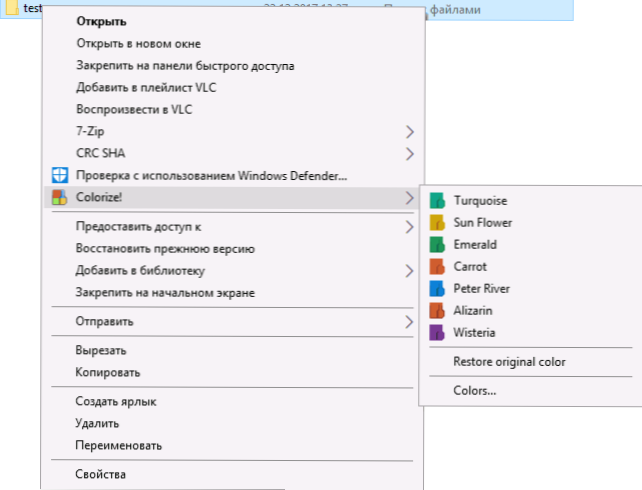У Windows все папки мають однаковий вигляд (за винятком деяких системних папок) і змінювати їх не передбачено в системі, хоча і є способи змінити вид відразу всіх папок. Однак, в деяких випадках може бути корисною можливість "додати індивідуальність", а саме - змінити колір папок (конкретних) і зробити це можна за допомогою деяких сторонніх програм.
У Windows все папки мають однаковий вигляд (за винятком деяких системних папок) і змінювати їх не передбачено в системі, хоча і є способи змінити вид відразу всіх папок. Однак, в деяких випадках може бути корисною можливість "додати індивідуальність", а саме - змінити колір папок (конкретних) і зробити це можна за допомогою деяких сторонніх програм.
Одна з таких програм - безкоштовна Folder Colorizer 2 дуже проста у використанні, працює з Windows 10, 8 і Windows 7 буде розглянута далі в цьому короткому огляді.
Використання Folder Colorizer для зміни кольору папок
Установка програми не є складнощів і на момент написання цього огляду разом з Folder Colorizer не встановлюється будь-яке додаткове непотрібне ПО. Примітка: у мене відразу після установки в Windows 10 установник видав помилку, але на роботу і можливість видалення програми це не вплинуло.
Однак, в установнику присутній відмітка про те, що ви згодні з тим, що програма є безкоштовною в рамках діяльності якогось благодійного фонду і іноді буде "трохи" використовувати ресурси процесора. Щоб від цього відмовитися, зніміть позначку і натисніть "Skip" внизу зліва вікна установника, як на скріншоті нижче.
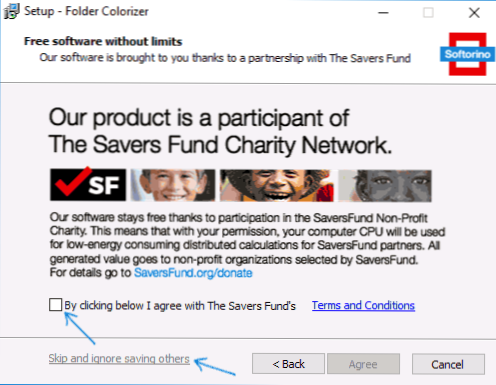
оновлення: на жаль, програму зробили платною.Після установки програми в контекстному меню папок з'явиться новий пункт - "Colorize", за допомогою якого і виконуються всі дії по зміні кольору папок Windows.
- Ви можете вибрати колір з уже представлених у списку, і він відразу буде застосований до папки.
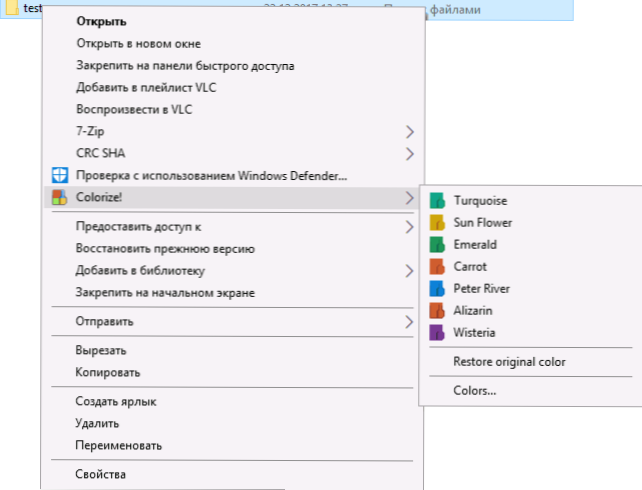
- Пункт меню "Restore color" повертає стандартний колір папці.
- Якщо відкрити пункт "Colors", ви можете додати власні кольору або видалити попередні налаштування кольорів в контекстному меню папок.

У моєму тесті все працювало справно - кольору папок змінюються за потрібне чином, додавання квітів проходить без проблем, а навантаження на процесор немає (в порівнянні зі звичайним використанням комп'ютера).
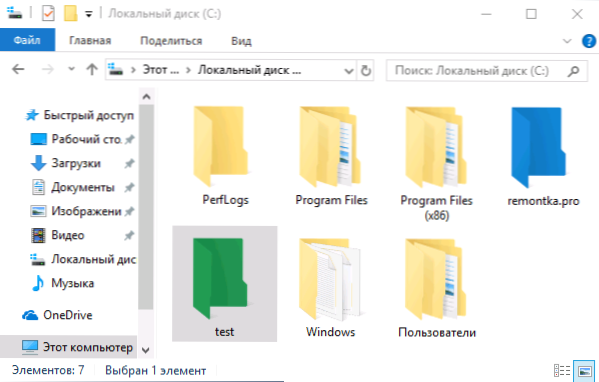
Ще один нюанс, на який слід звернути увагу - навіть після видалення Folder Colorizer з комп'ютера кольору папок залишаються зміненими. Якщо вам потрібно повернути стандартний колір папок, то перед видаленням програми використовуйте відповідний пункт контекстного меню (Restore Color), а вже після цього робите видалення.
Завантажити Folder Colorizer 2 можна безкоштовно з офіційного сайту: https://softorino.com/foldercolorizer2/
Примітка: як і для всіх такого роду програм, рекомендую перед установкою перевіряти їх за допомогою VirusTotal (на момент написання статті програма чиста).